Wybierz mapę tematyczną
Warstwy podkładowe
Ankieta obserwacji
Podaj swój adres email aby rozpocząć pracę z ankietami. Twój adres email zostanie zapamiętany w systemie i umożliwi Ci powrót do wcześniej wypełnionych ankiet.
Akson Software

Akson Software

Informacje o ankiecie
Pobierz instrukcję w formacie PDF POBIERZ
1. Rozpoczęcie pracy z ankietą.
Aby rozpocząć pracę należy wpisać swój adres email w polu Adres email sporządzającego i nacisnąć przycisk OK.
Wprowadzony adres email zostanie zapisany w przeglądarce internetowej i po ponownym uruchomieniu przeglądarki będzie automatycznie wprowadzony.
Jeżeli sporządzający ankietę zapisał ją pod tym adresem email ankieta zostanie pobrana z serwera i wyświetlona na stronie.
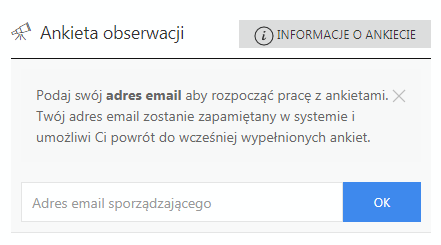
2. Dodanie nowej obserwacji.
Wprowadzenie adresu email aktywuje dwa przyciski służące do uruchamiania odpowiednio:
FLORA – Obserwacja inwazyjnych gatunków roślin
FAUNA – Obserwacja inwazyjnych gatunków zwierząt
Aby dodać nową obserwację i otworzyć formularz obserwacji należy nacisnąć przycisk ( FLORA lub FAUNA ), a następnie wybrać wydzielenie na mapie i kliknąć lewym przyciskiem myszy. W panelu ankiety pojawi się nowy element ankiety z formularzem, który należy wypełnić.
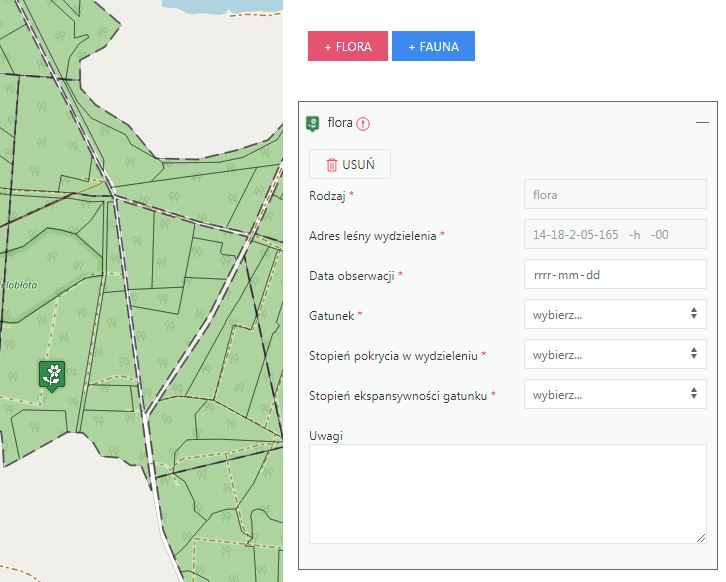
3. Wypełnianie ankiety - formularz
Każdy element ankiety zawiera dwa elementy. Nagłówek, który zawiera informację o typie ankiety (odpowiednia ikona), nazwa typu, oraz ikonę obrazującą czy wszystkie obowiązkowe pola ankiety są wypełnione lub nie. Formularz - formatki, które należy odpowiednio wypełnić. Przyciskiem Usuń można usunać element ankiety. Pole Adres leśny wydzielenia jest pobierany automatycznie z serwera po umiejscowieniu ikony typu ankiety na mapie. Jeżeli chcesz zmienić adres leśny przenieś ikonę w odpowiednie miejsce na mapie. Pola obowiązkowe są oznaczone czerwoną gwiazdką.
Pamiętaj !!! Zmiana wartości pól w formularzu wymaga zapisu przyciskiem Zapisz. Zapisu możesz dokonywać w każdym momencie wypełniania formularza.
Jeżeli chcesz zakończyć ostatecznie wypełnianie ankiety oraz wysłać tą informację do administratora zaznacz pole Wprowadziłem wszystkie stanowiska i chcę ostatecznie zakończyć wypełnianie i zapisz ankietę.
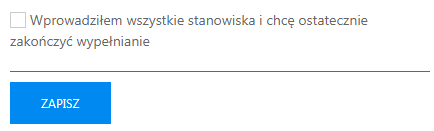
4. Edycja ankiety
Kliknięcie na nagłówek ankiety otwiera lub zamyka pole formularza. Otwarcie formularza powoduje ustawienie mapy w obrębie leśnictwa oraz miganie ikony elementu ankiety.
Kliknięcie myszą na ikonę na mapie powoduje otwarcie elementu ankiety.
Pola formularzy możesz dowolnie modyfikować. Pamiętaj o zapisaniu zmian.
5. Wznowienie pracy
Jeżeli ankieta została zakończona poprzez zaznaczenie opcji Wprowadziłem wszystkie stanowiska i chcę ostatecznie zakończyć wypełnianie możesz ją wznowić poprzez naciśnięcie przycisku Wznów
Rysuj i mierz
Wyślij do nas informacje
Szukaj w warstwach
Szukaj na mapie
Wybierz miejsce na mapie i naciśnij lewy przycisk myszy aby zobaczyć informację o wybranej pozycji.
System wyszukuje w warstwach zaznaczonych w lewym panelu.
Drukuj
Warstwy historyczne
Wybierz miejsce na mapie i naciśnij lewy przycisk myszy aby zobaczyć informację o warstwie historycznej w wybranej pozycji.
Brak warstw historycznych w wybranym punkcie

 | Pobieranie danych
| Pobieranie danych




